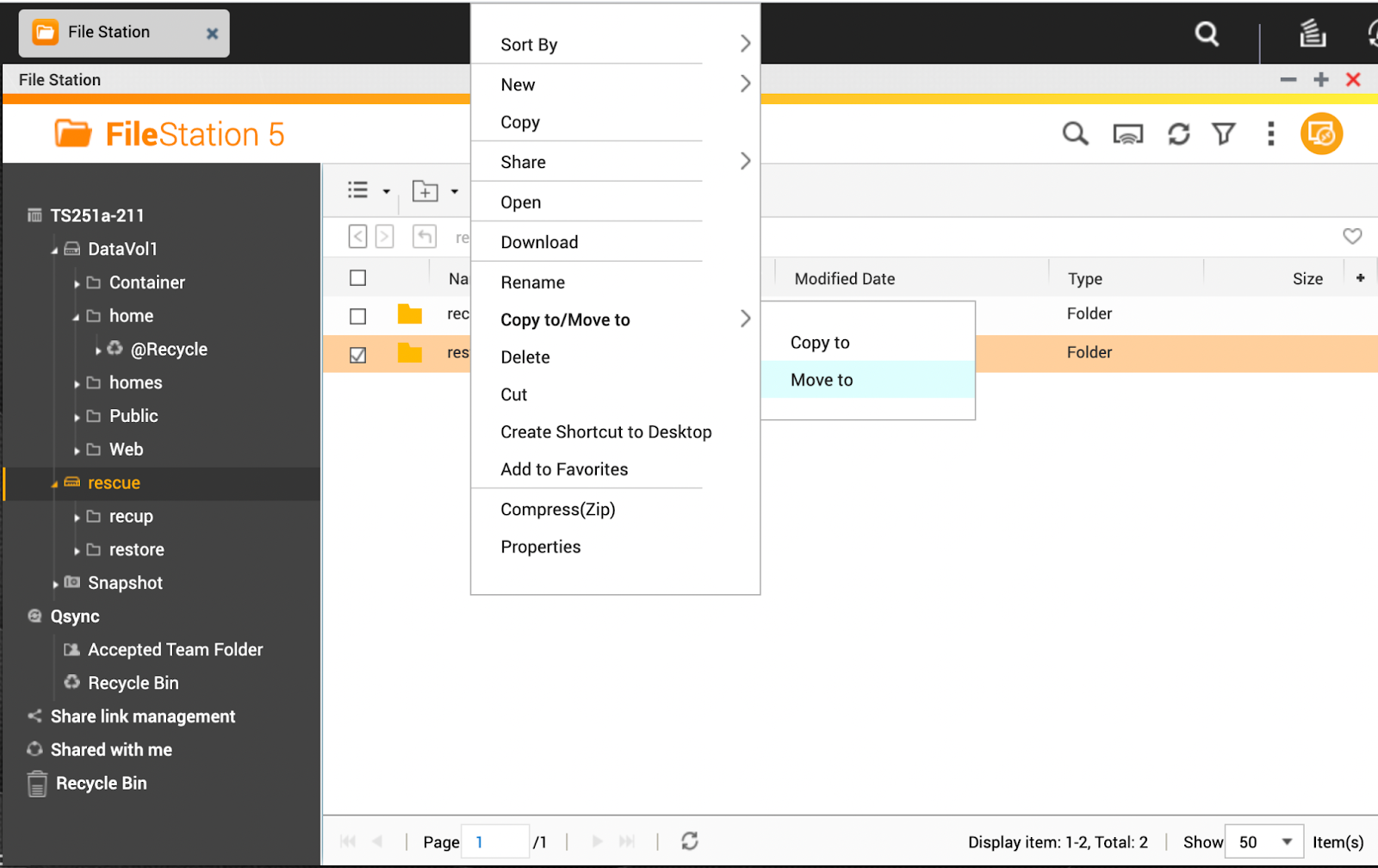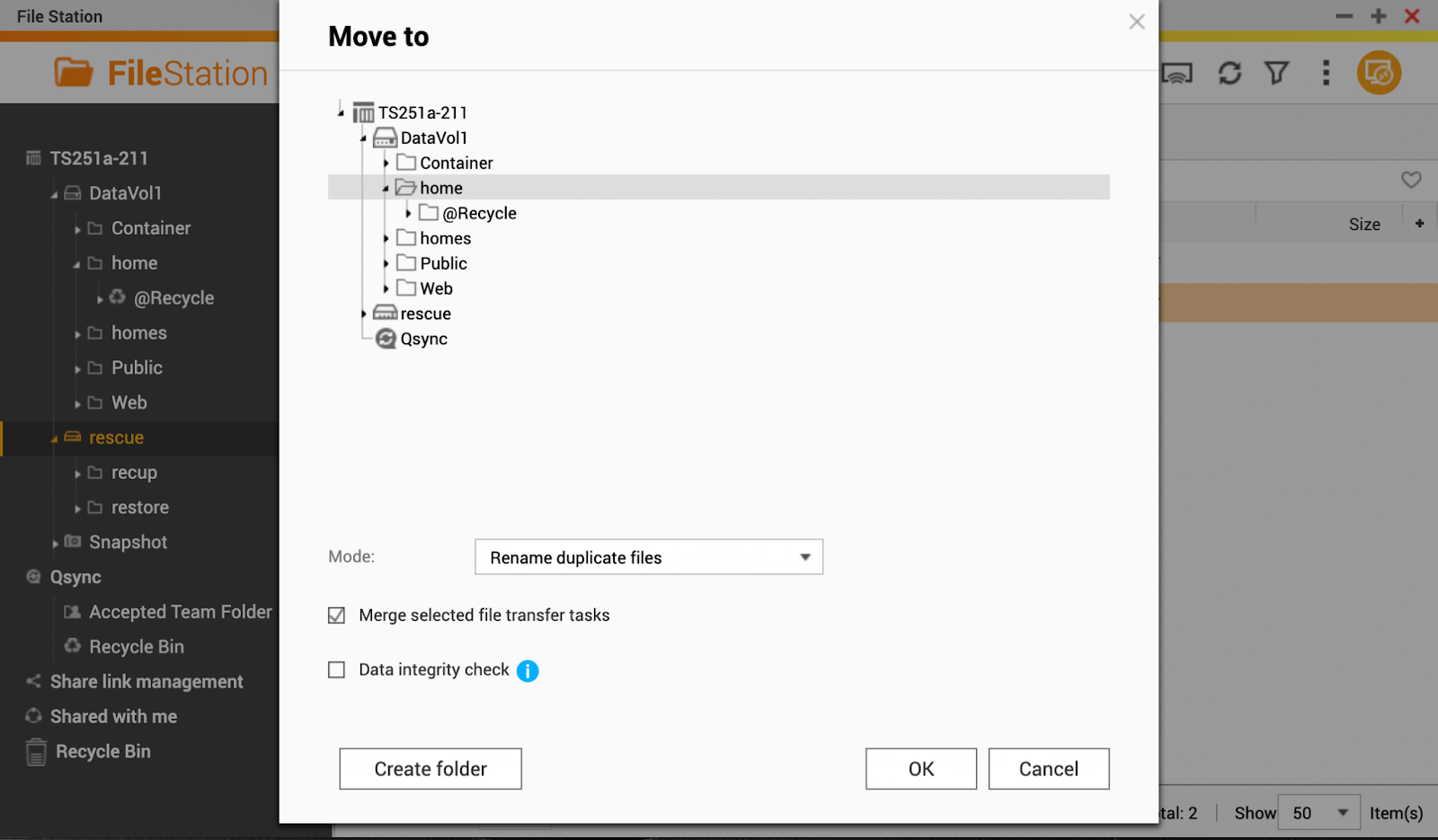在 QNAP NAS 上手动安装 QRescue 以复原被 Qlocker 加密的文件
最后修订日期:
2022-12-19
总览:
QRescue 是数据复原工具,可用来复原被 Qlocker 加密的 7z 文件。这项工具包含:
- PhotoRec (开放原始码项目 / GNU 通用公共授权 / 项目链接):
这个文件复原软件用于复原硬盘和 CD-ROM 中的遗失文件,以及存储媒体中的遗失图片(因此名为Photo Recovery- PhotoRec)。 - QRescue(由 QNAP 开发):
此脚本使用加密 7z 文件和 PhotoRec 救回的文件来复原文件结构。
条件:
- 请通过这个链接下载QRescue应用程序。
https://download.qnap.com/QPKG/QRescue.zip - 请准备一个外接硬盘,容量必须大于 NAS 的总使用存储空间。
- 注意:准备外接硬盘时,建议容量为 NAS 总使用存储空间的 1.5 倍至 2 倍。在复原过程中,可能需要额外空间。如果可用空间低于建议值,将可能会出现错误及其他问题。

- 注意:准备外接硬盘时,建议容量为 NAS 总使用存储空间的 1.5 倍至 2 倍。在复原过程中,可能需要额外空间。如果可用空间低于建议值,将可能会出现错误及其他问题。
示范影片:
- 请参考这个链接。
步骤:
第 1 部分:设置名称为「rescue」的外接硬盘,使用名称「recup1」建立文件夹供复原使用。
QRescue会先处理复原文件至外部硬盘的程序,我们必须对这项复原程序做些设置,并建立指定目的地和文件夹名称。
- 您必须准备一个外接硬盘,其可用容量应大于 NAS 总使用存储空间。因为系统会将文件先复原至外部设备。请先检查您的使用容量,方法是单击 QTS 桌面上的[更多]>[关于]。
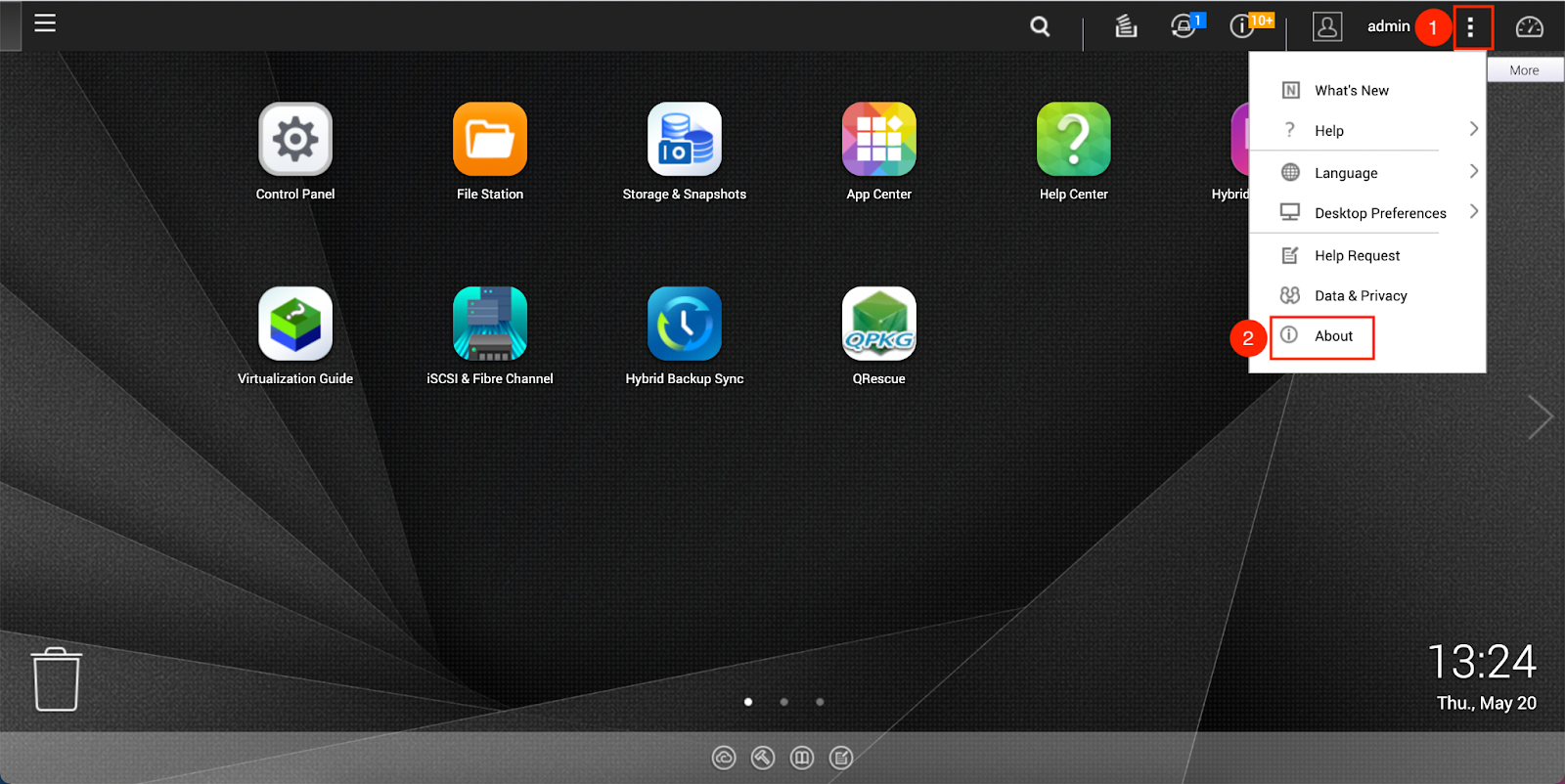
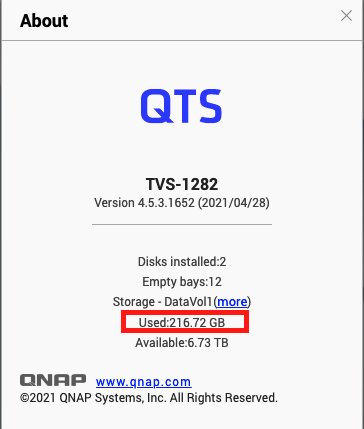
- 将外接设备插入 NAS。请前往[存储与快照总管]>[外接存储设备]> 选取您的外接设备 > 单击[动作] > 单击[格式化],来格式化外接设备。
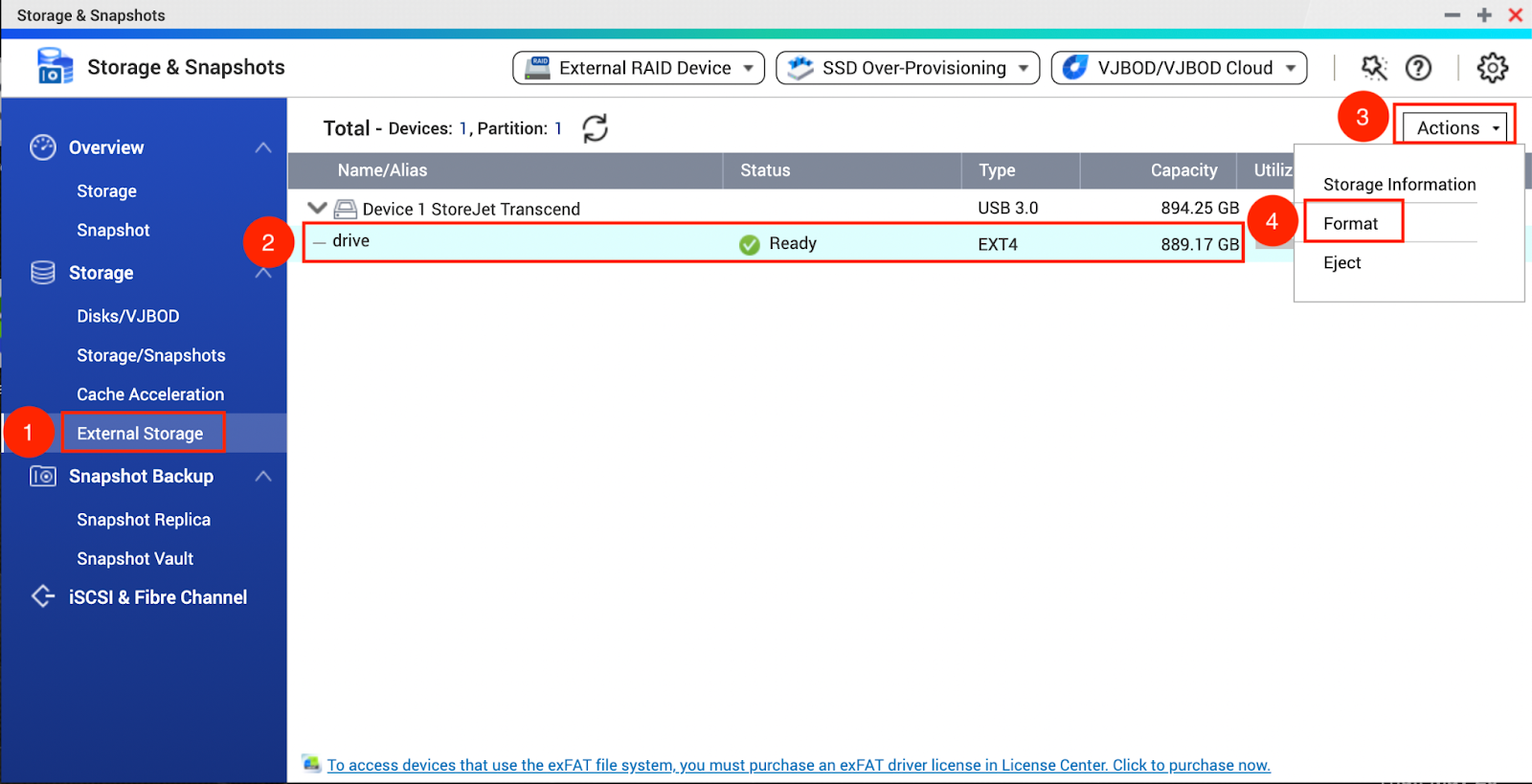
- 文件系统必须为「EXT4」。标签名称必须输入为“rescue”。如果这些设置都已就绪,请单击[格式化]
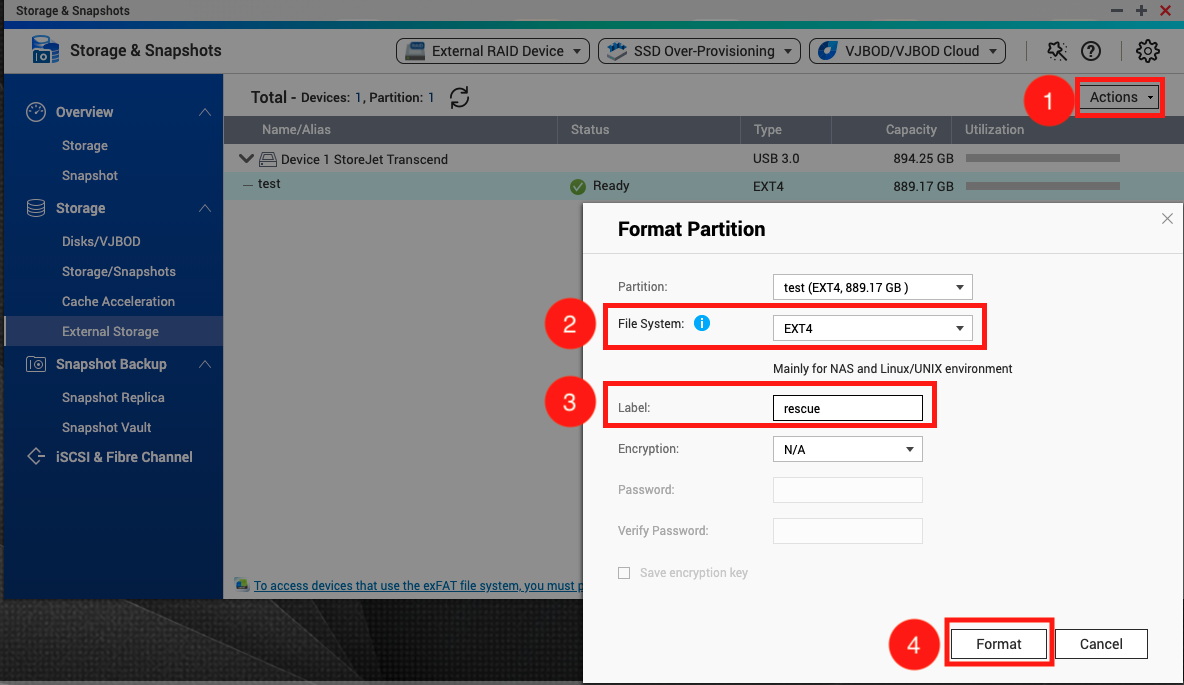
注意:
QRescue 应用程序将使用「rescue」作为外接设备名称。如果您使用其他名称,复原程序可能会失败。 - (选用)如果您停用管理员账户或者未使用管理员身份来登入 QTS,那么在 File Station 上可能会看不到外接设备。请前往[控制台]>[权限]>[共享文件夹]>[编辑共享文件夹权限],以启用或变更「rescue」文件夹的读取 / 写入权限,以对应您登入 NAS 的账户。
- 示例:
授予其他管理员组帐户 (示例:「_qnap_support」是管理员组帐户,具有外接硬盘「rescue」的读取/写入权限)。
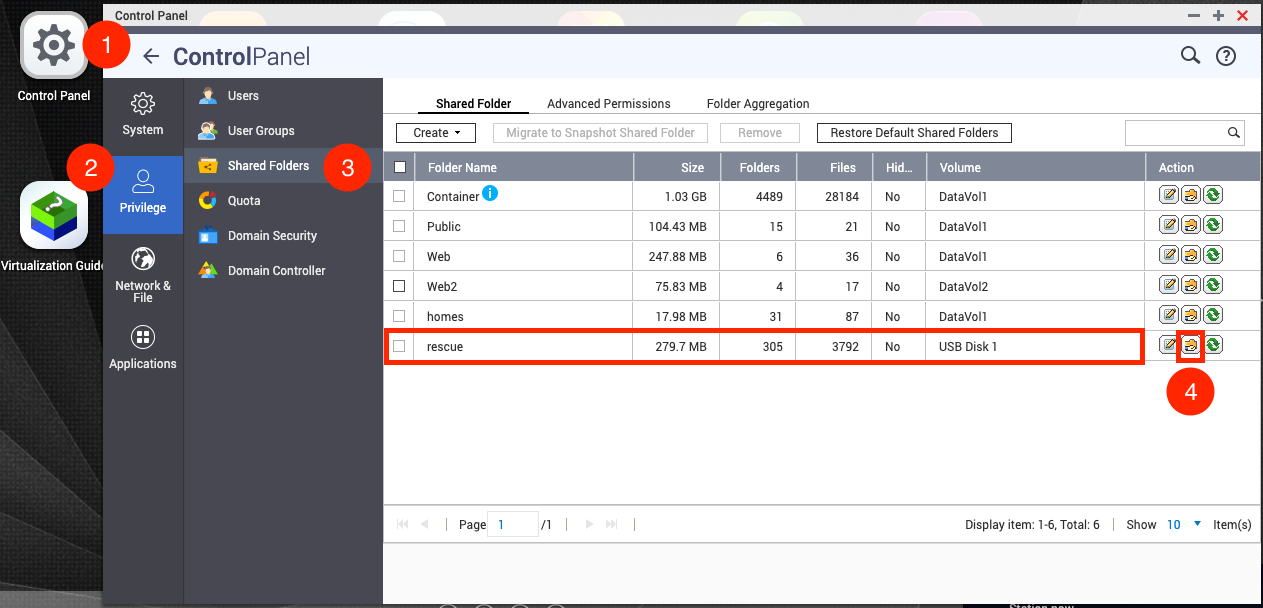
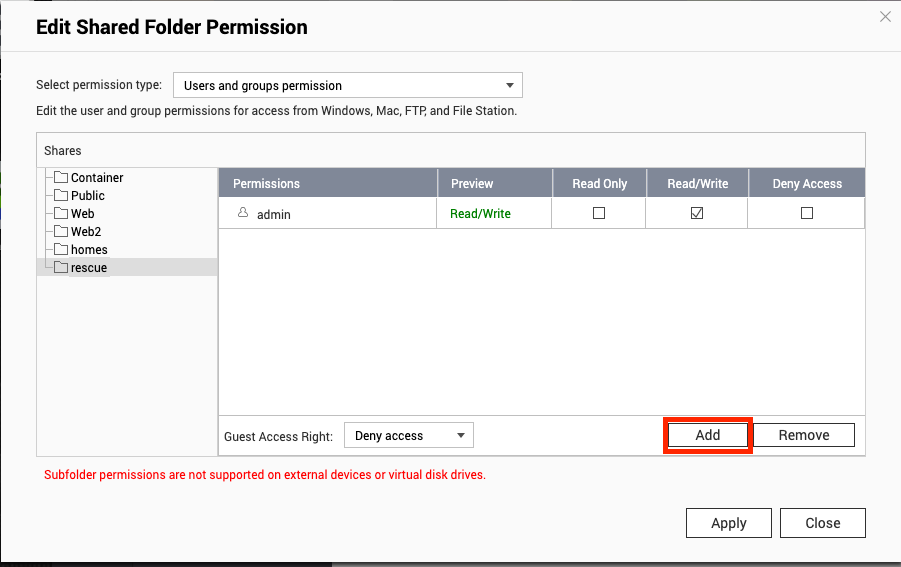
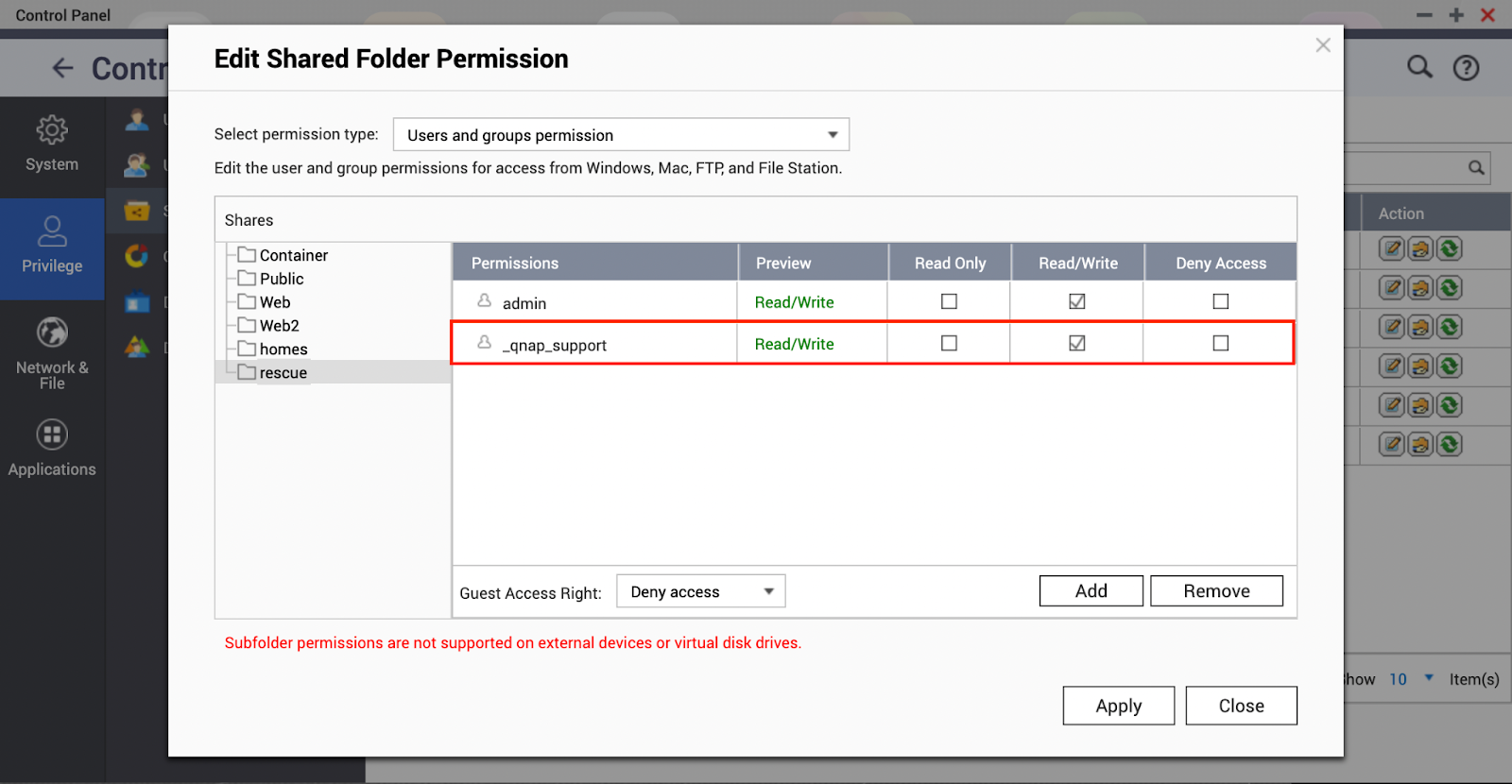
- 示例:
- 使用 File Station检查磁盘区,确认外接设备的名称是否正确。
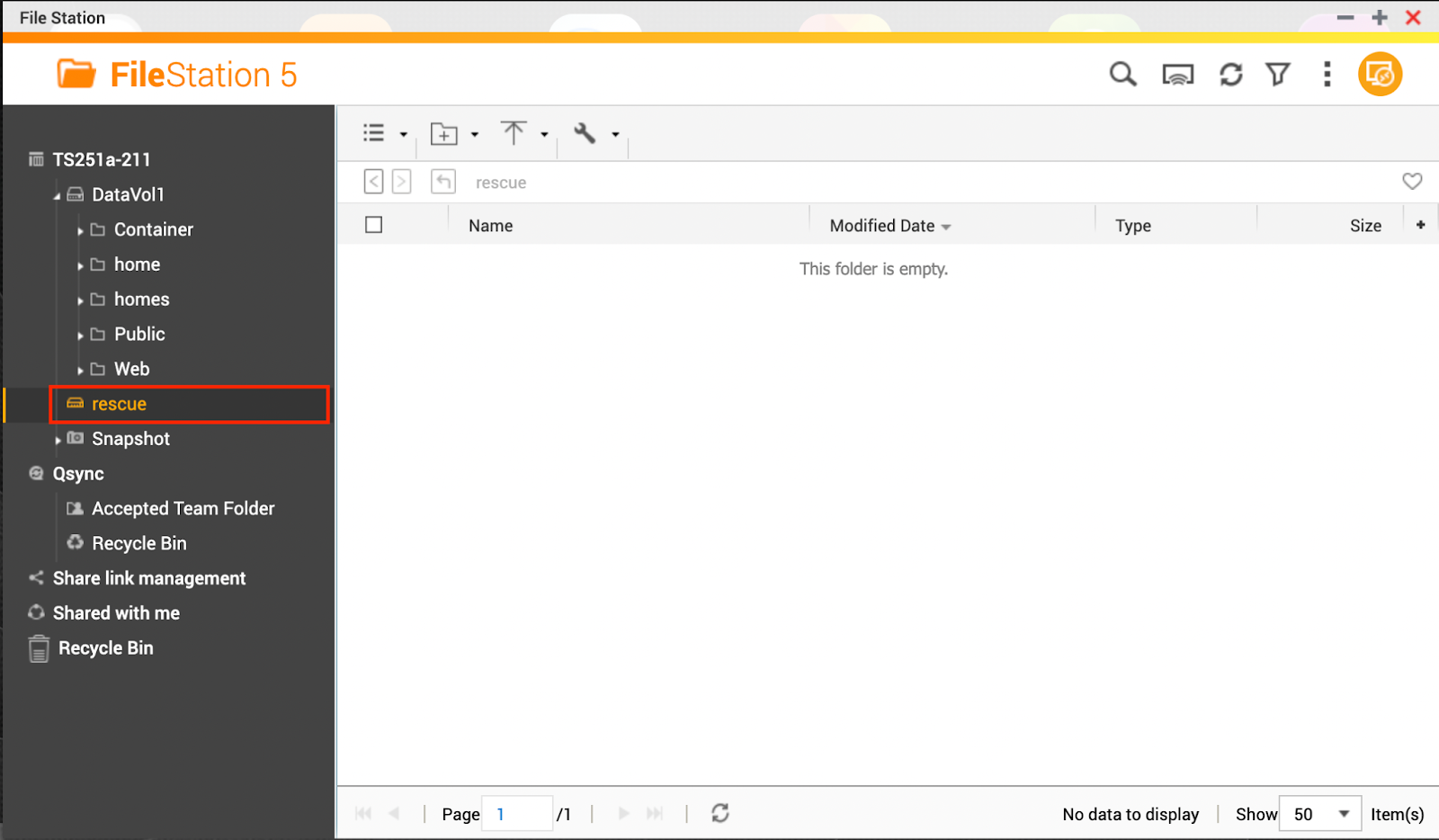
- 建立新文件夹并且命名为「recup1」(格式:recup+{数字})。如果有多个存储磁盘区,请新增多个文件夹供复原使用。
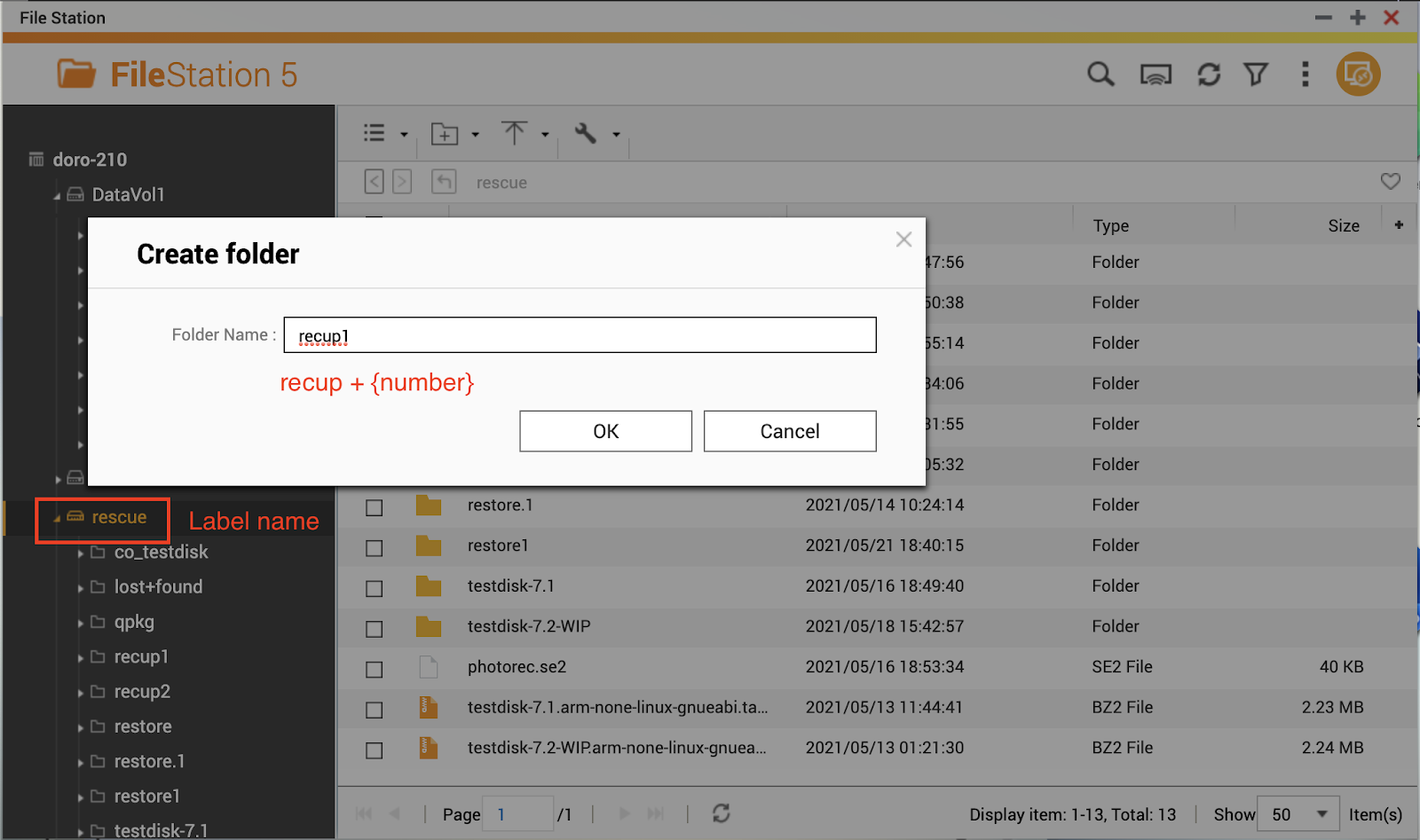
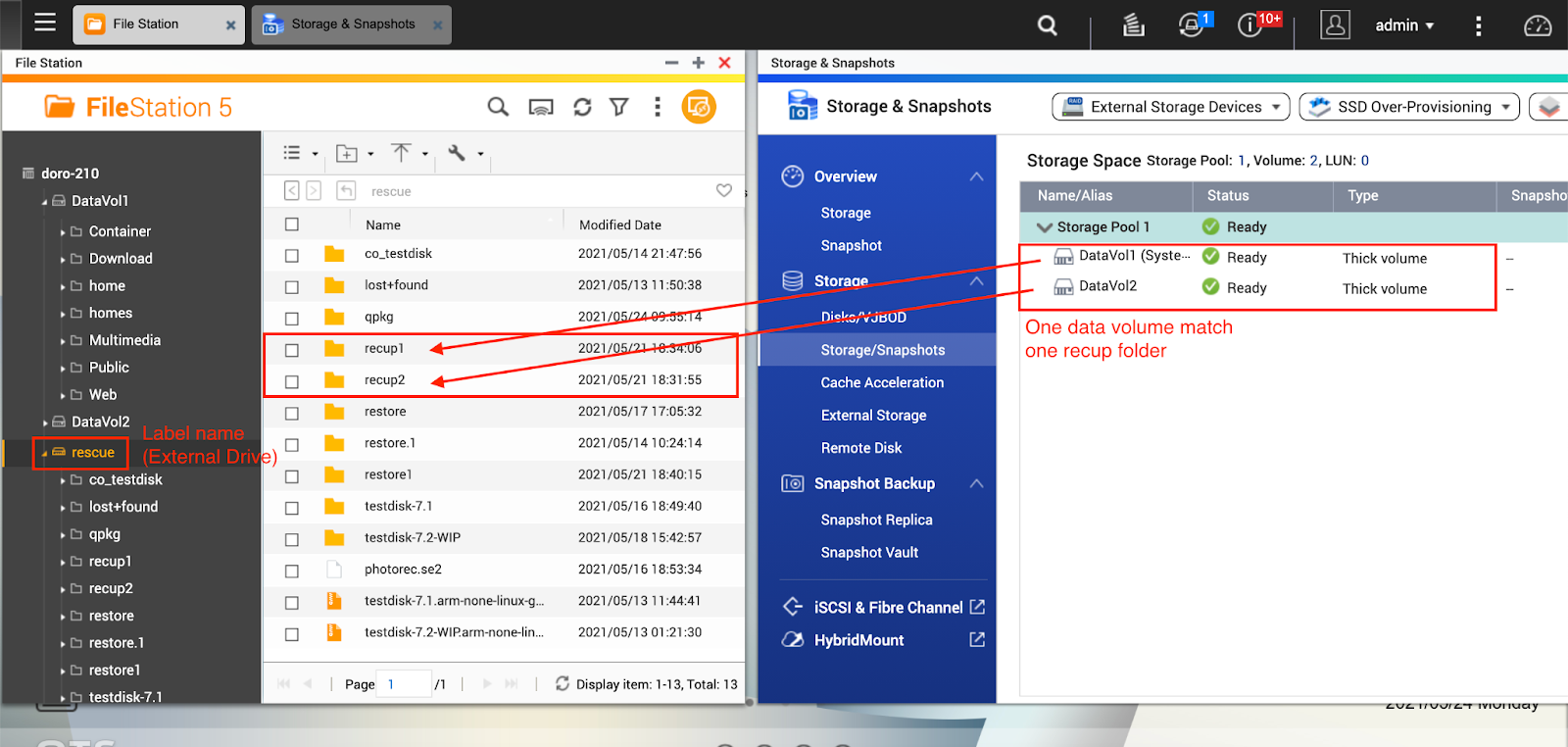
注意:
QRescue应用程序将使用「recup+{数字}」作为文件夹名称。如果您使用其他名称,复原程序可能会失败。第 2 部分:下载 QRescue 应用程序后手动安装。
此 QRescue 应用程序是特别版本。因此,您必须手动从 QTS App Center 安装此应用程序。
- 请前往此链接下载 QRescue 应用程序。
https://download.qnap.com/QPKG/QRescue.zip - 请前往[App Center]> 单击[手动安装]> 单击[浏览…],在计算机上寻找 QRescue 应用程序。
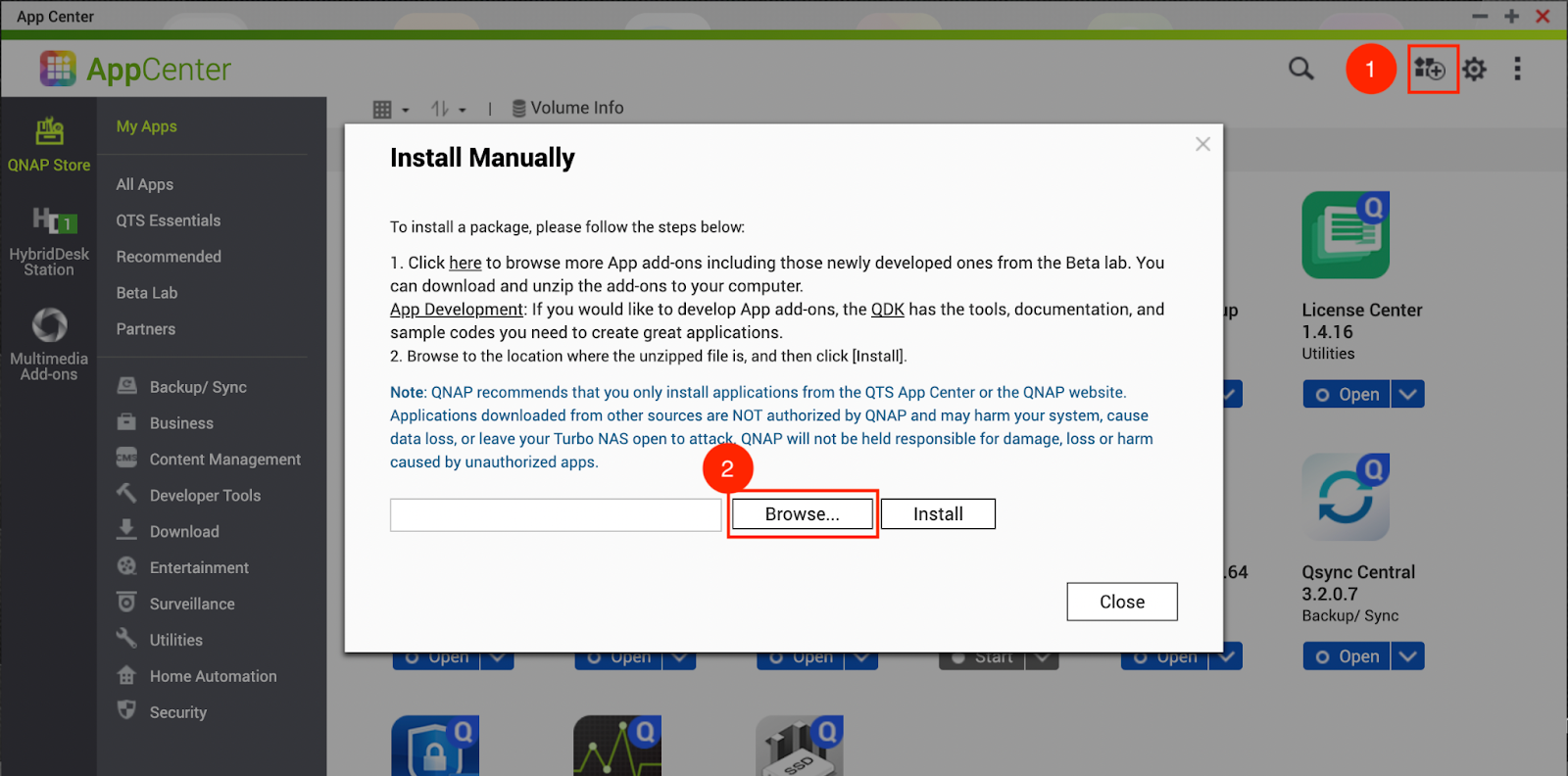
- 选取应用程序位置后,您可以单击[安装]。等安装程序完成后,在 QTS 桌面或侧边栏中开启 QRescue 应用程序。
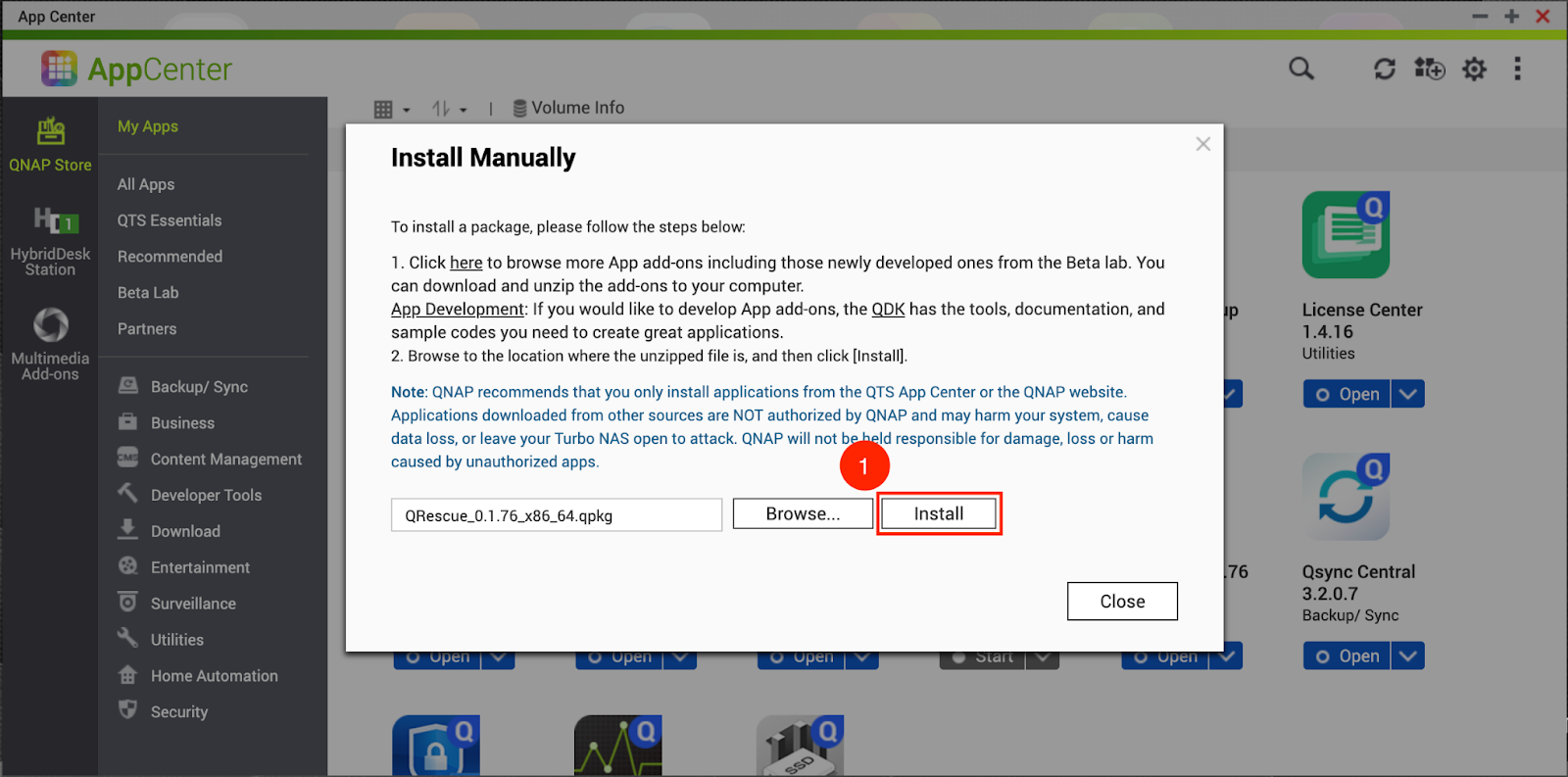
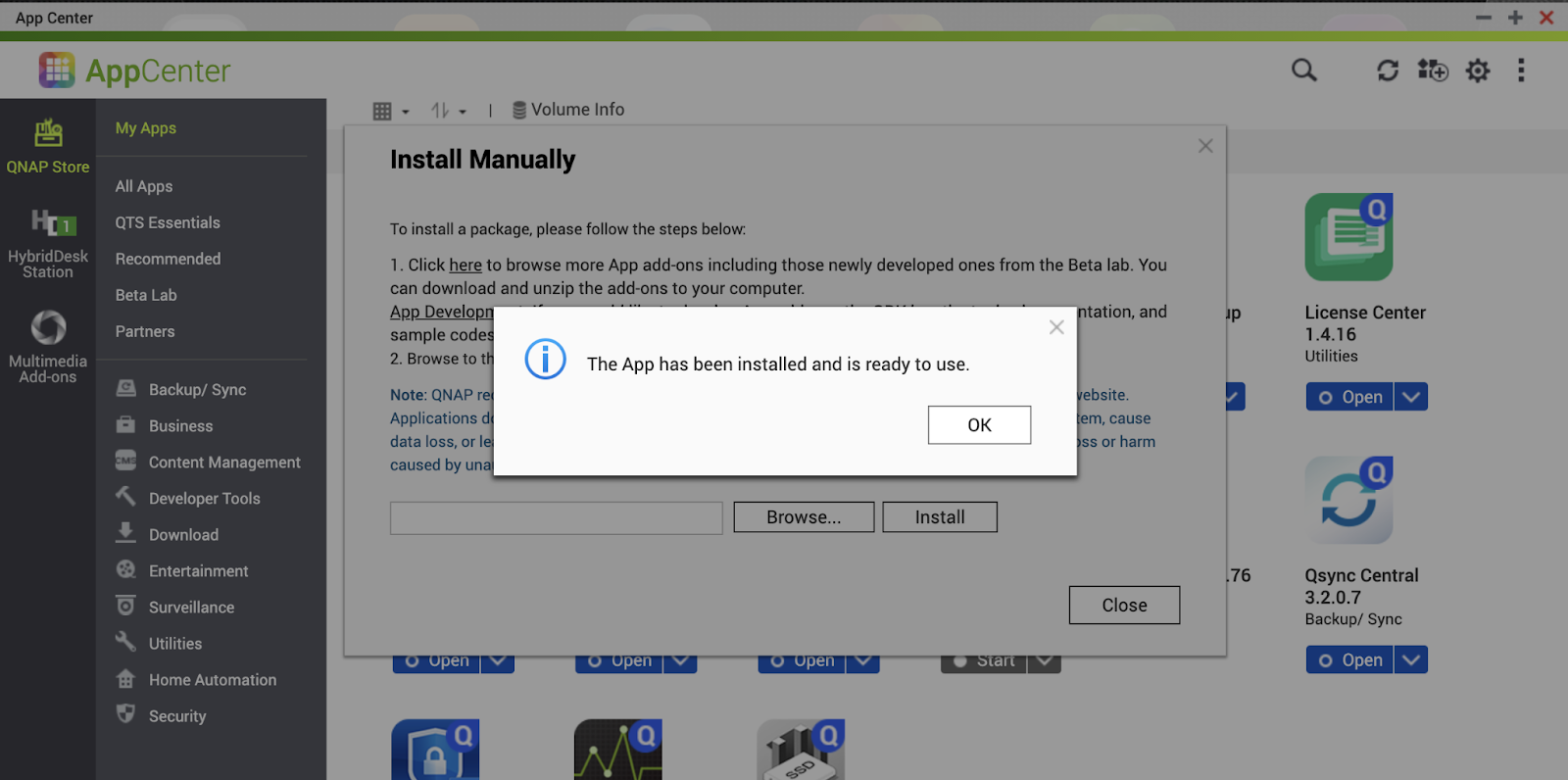
- 开启 QRescue 应用程序时,会看到网页控制台。这个控制台可用于执行 PhotoRec 和 QRescue 来复原您的文件。
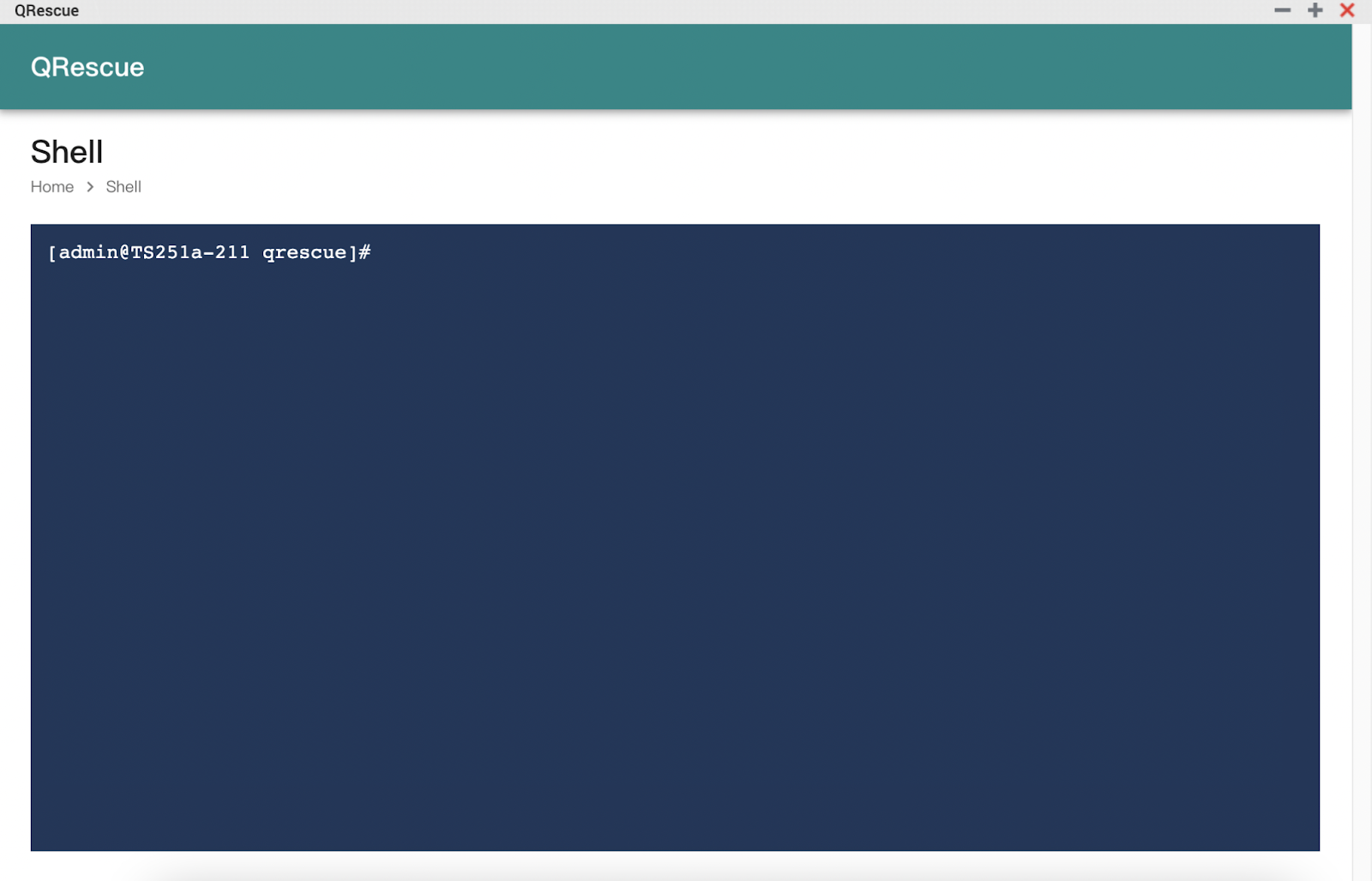
第 3 部分:执行 PhotoRec
执行 PhotoRec 可以协助您复原硬盘中的遗失文件至外接设备。现在,您将复原 NAS 文件至外接设备上的「recup1」(示例:recup+{磁盘编号}) 文件夹。
- 输入此命令,然后按键盘上的 Enter。您将开始执行 PhotoRec。
命令:
photorec

- 使用向上/向下键来选择硬盘。然后,您可以使用向左/向右键来开始选择 NAS 磁盘,以使用 PhotoRec 来执行复原。
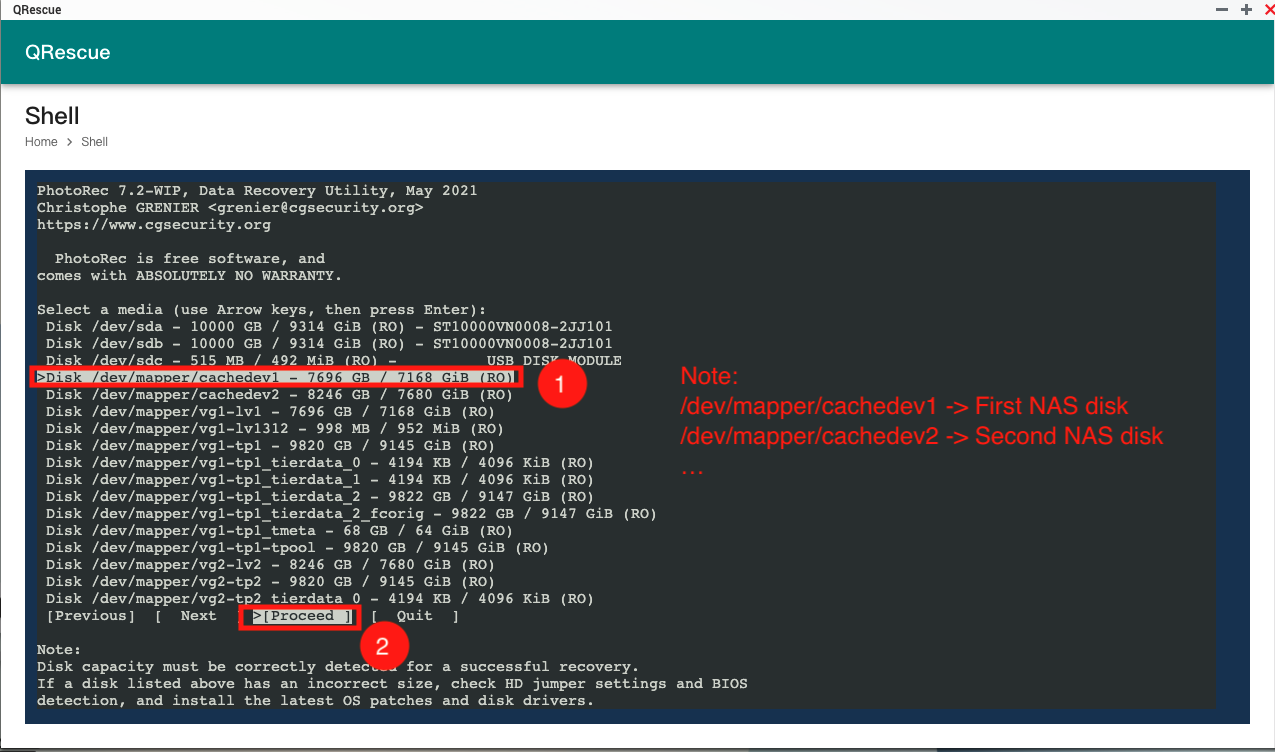
- 示例:
- /dev/mapper/cachedev1 为存放数据的第 1 个磁盘区
- /dev/mapper/cachedev2为存放数据的第2个磁盘区
... - /dev/mapper/cachedev20为存放数据的第20个磁盘区
- 注意:
您可以进入[存储与快照总管]>[存储空间/快照]检查数据磁盘区的数量。
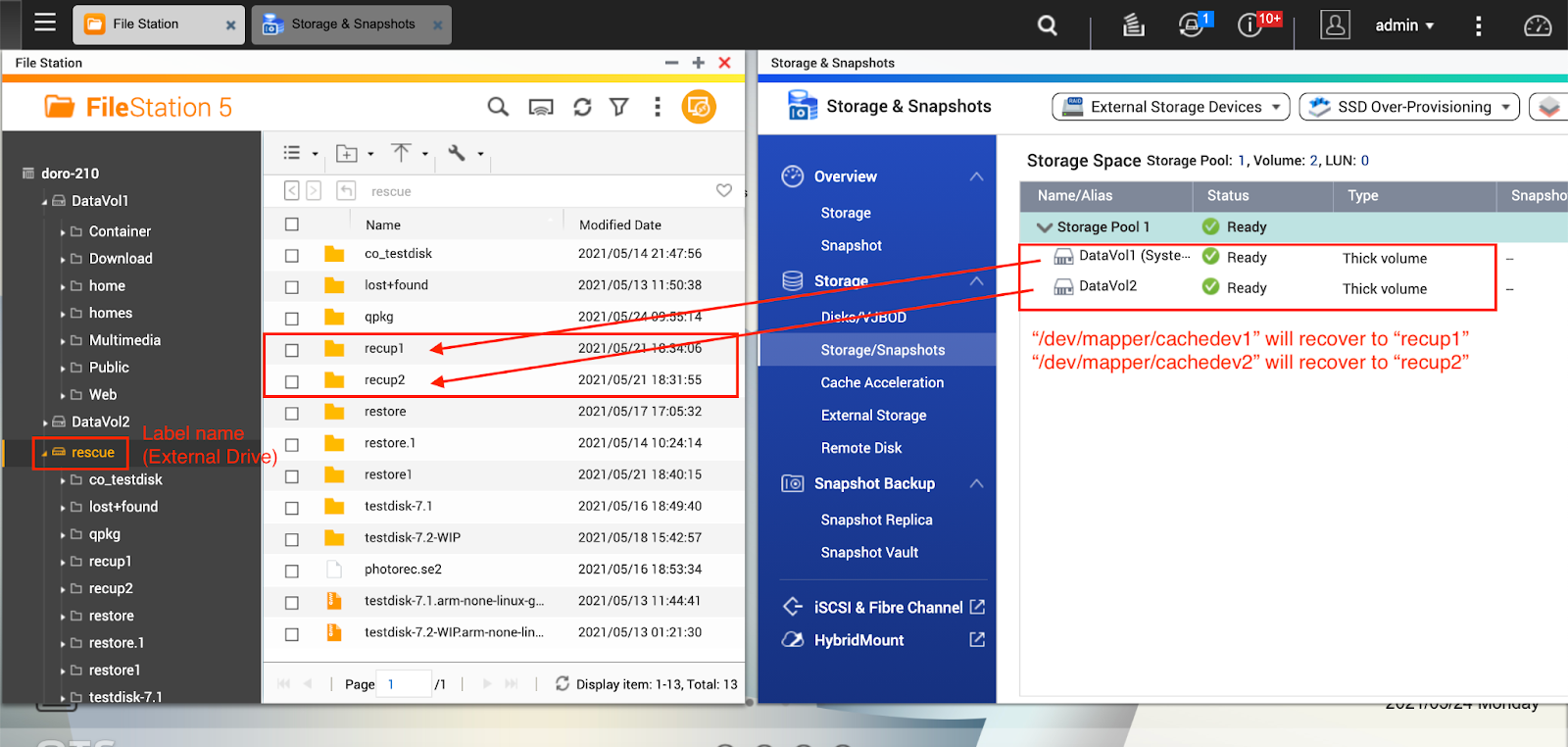
- 示例:
- 选取「ext4」分区,并按下 Enter
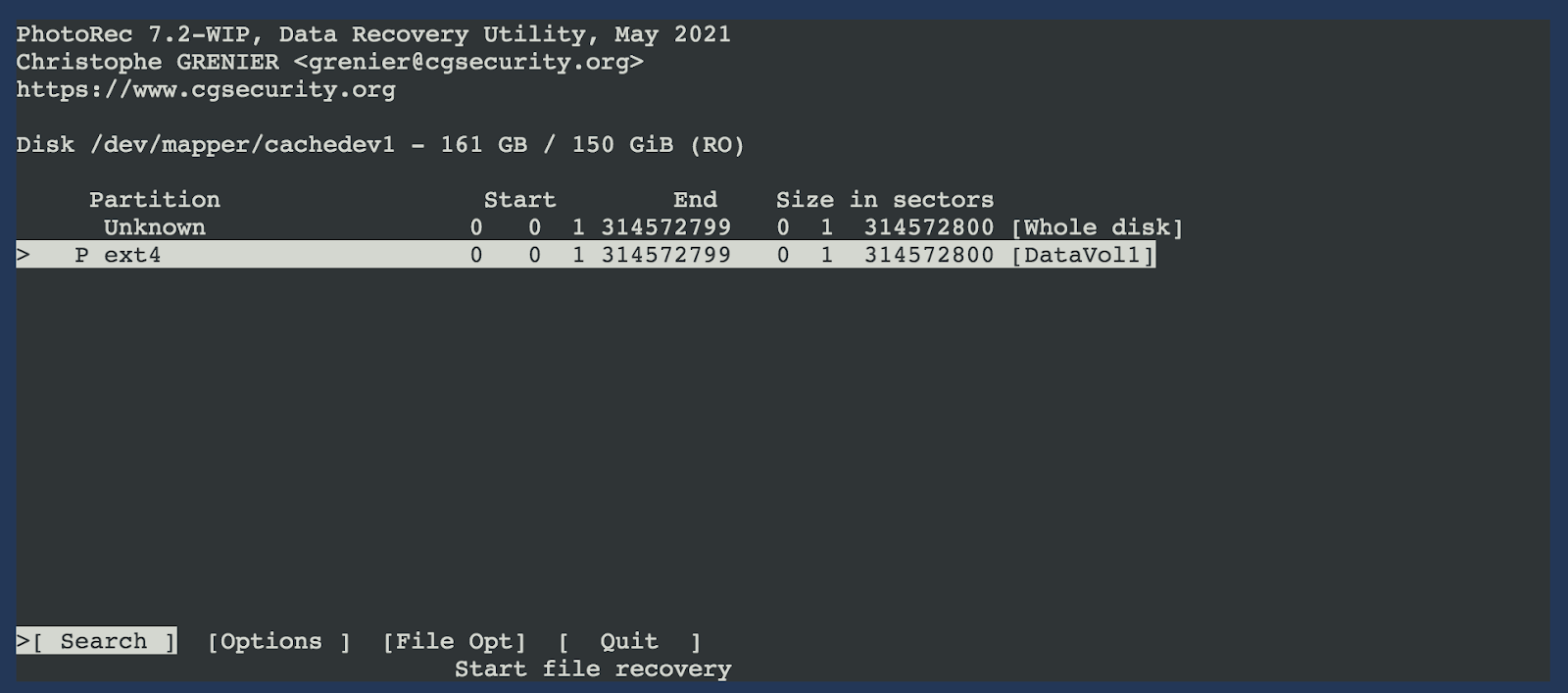
- 选取文件系统 为 [ ext2/ext3 ],然后单击 Enter 键。
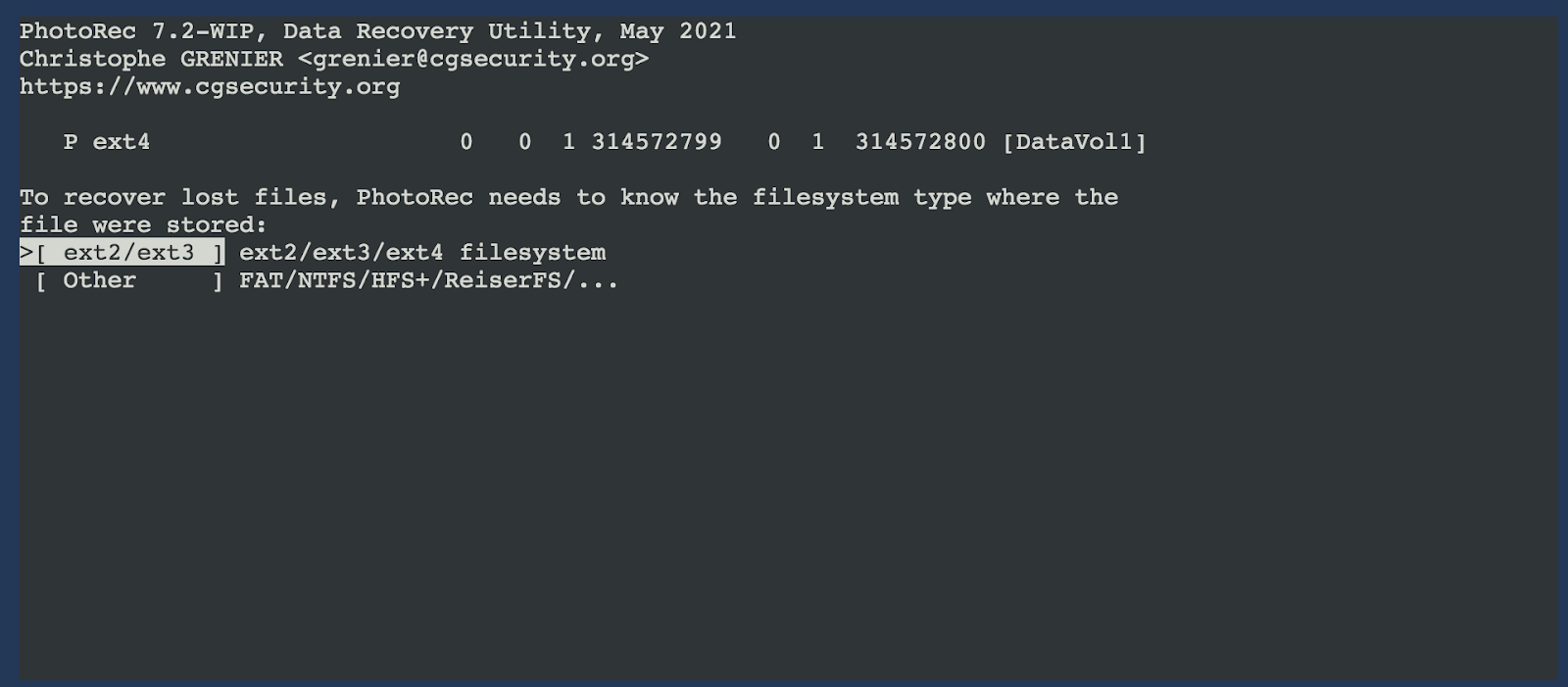
- 选取空间为 [ Whole ],然后单击 Enter 键。
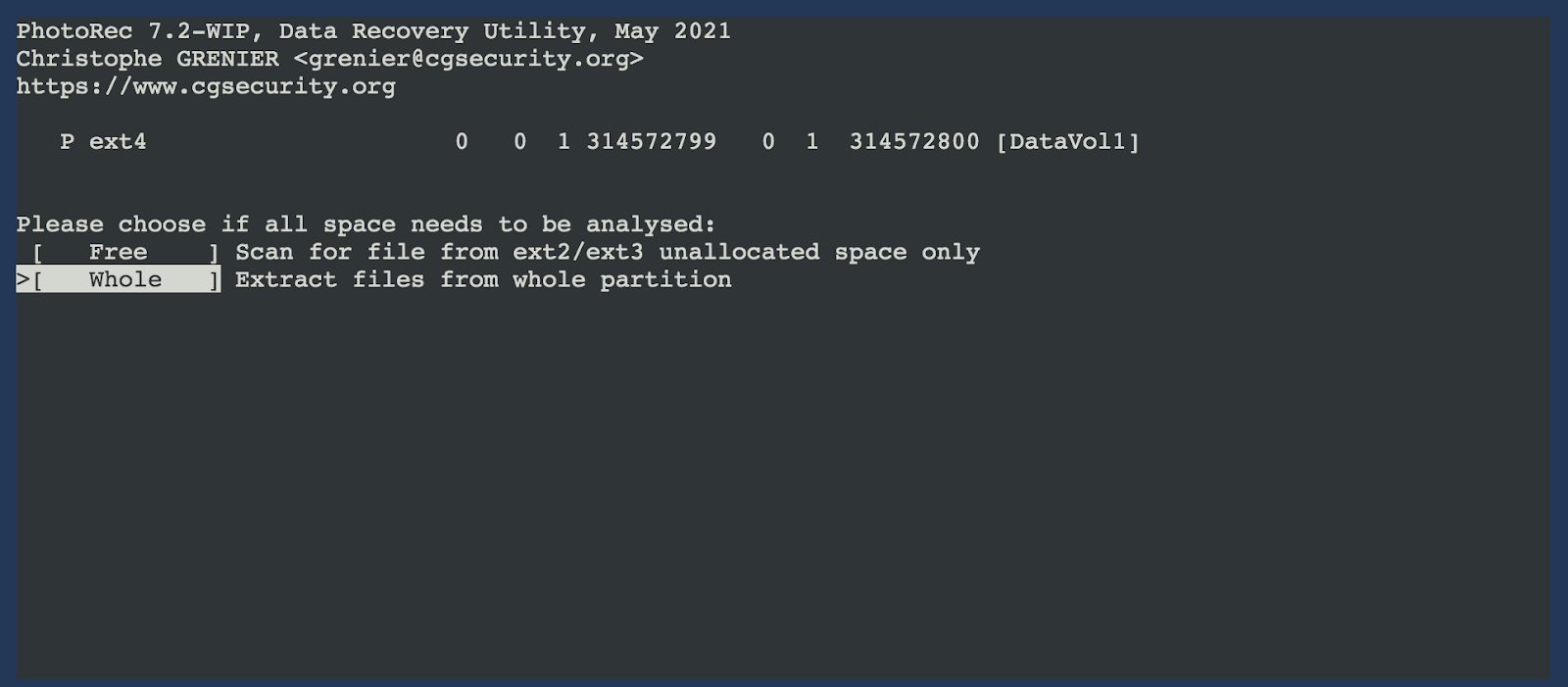
- 现在,我们要选取外接设备的文件夹作为复原文件夹。
- 来源文件夹:/share/external/DEV3301_01/qpkg/QRescue [QRescue应用程序]
- 复原文件夹:/share/rescue/recup1 [外接设备]
- 单击[..]以回到上层文件夹
- 目的地示例:QRescue 应用程序上的外接设备
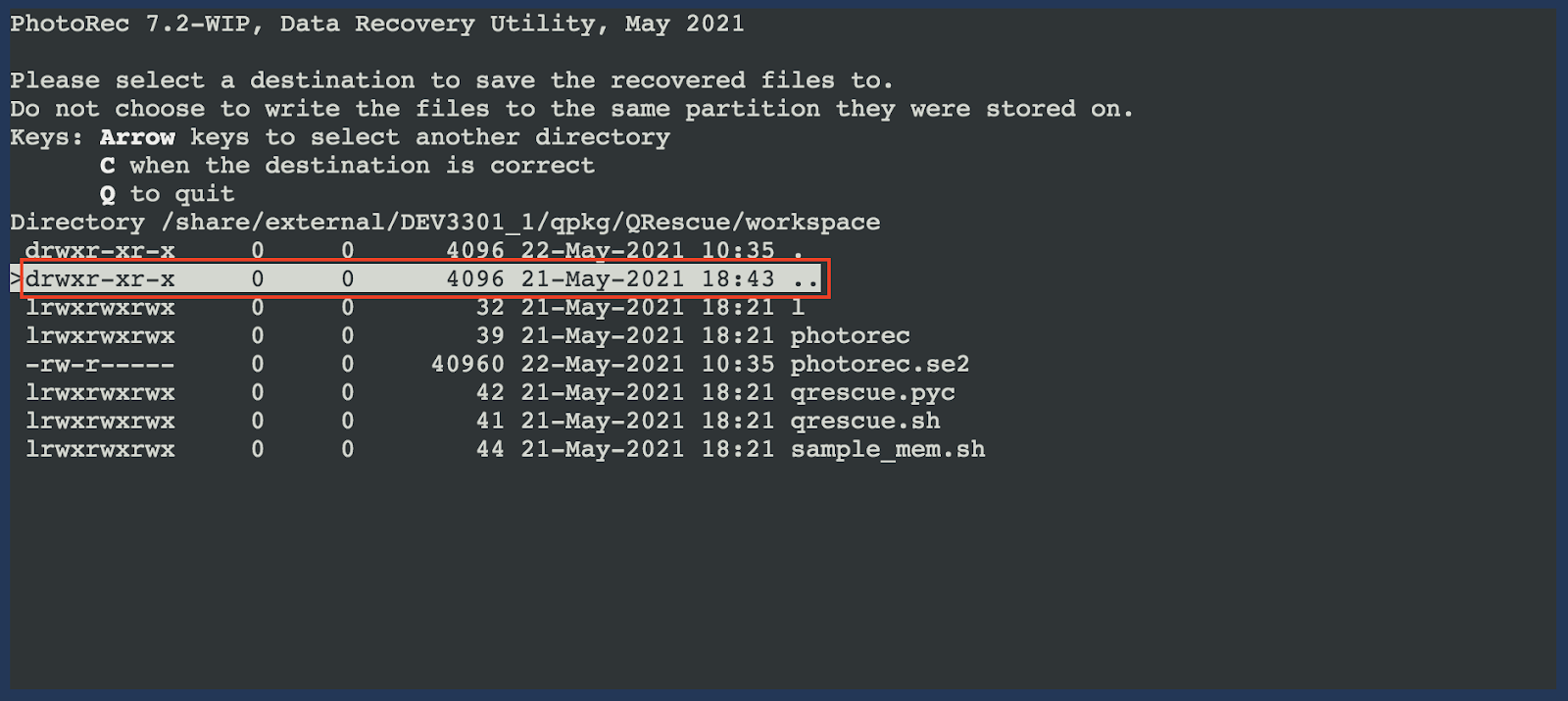
- 示例:外接设备 (名称:rescue) > 目标文件夹 (名称:recup1)
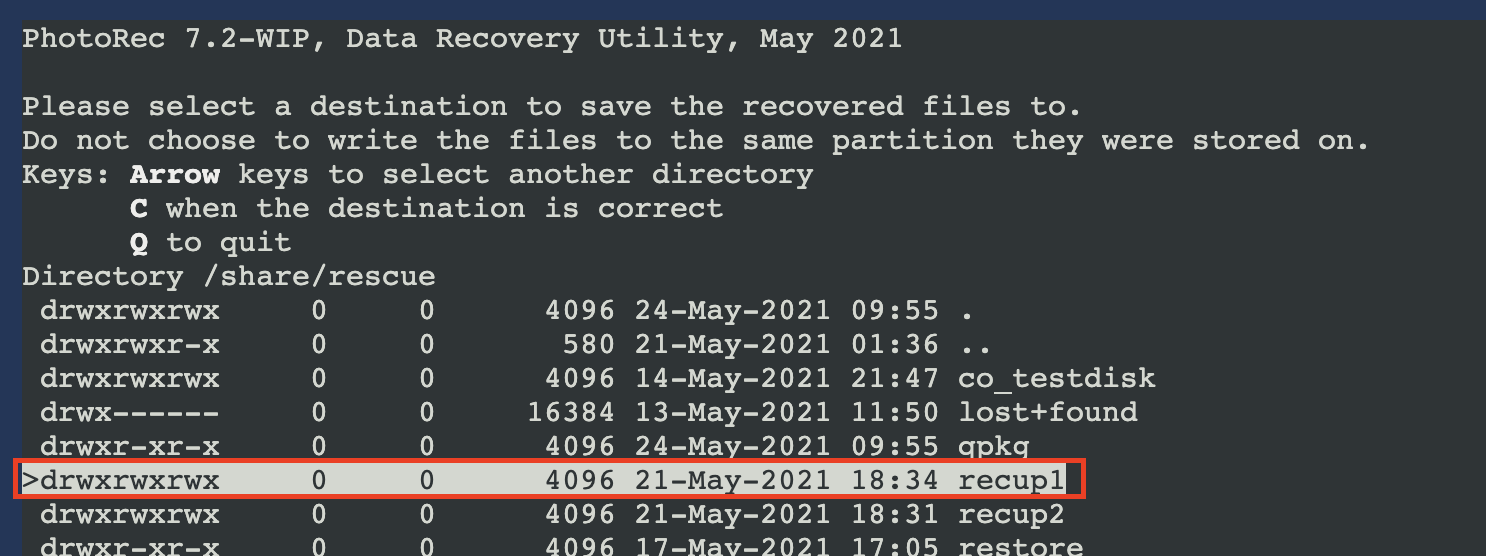
- 目的地示例:QRescue 应用程序上的外接设备
- 当目标是「/share/rescue/recup1」时,请单击键盘上的 C。
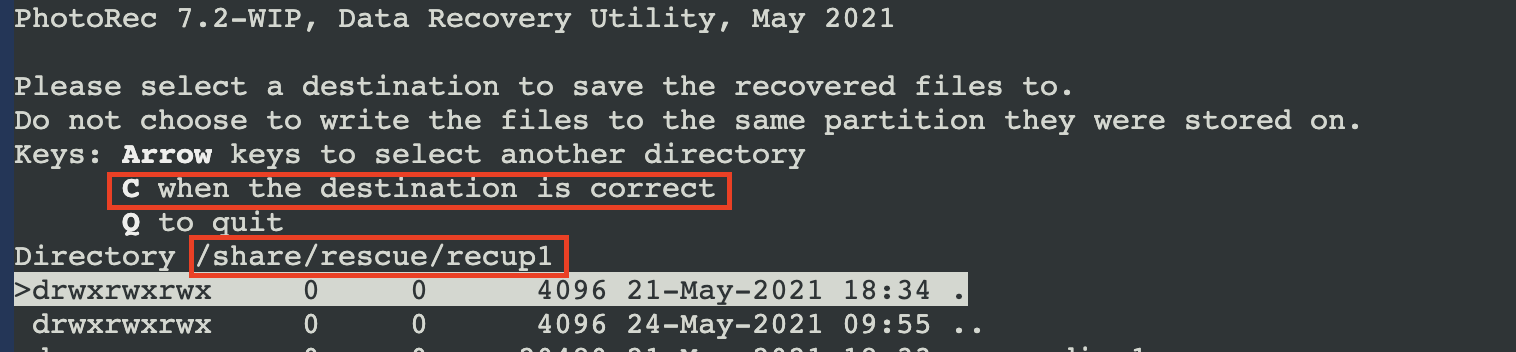
- 开始使用 PhotoRec 进行复原。现在,您会看到预估时间显示为完成。
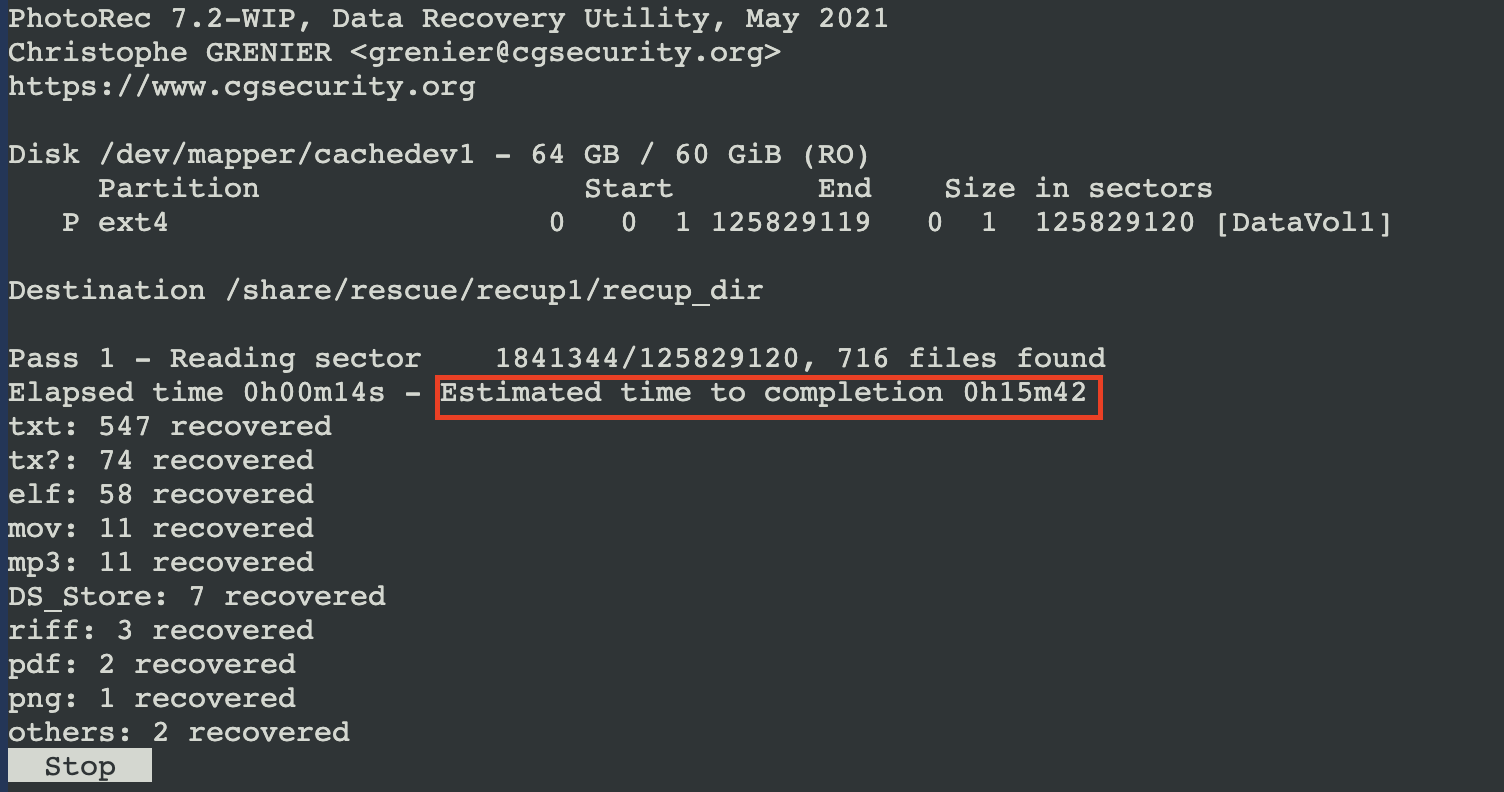
- 完成 PhotoRec 时,您可以在选取 [结束] 后按 Enter,或者输入「ctrl-c」来结束。
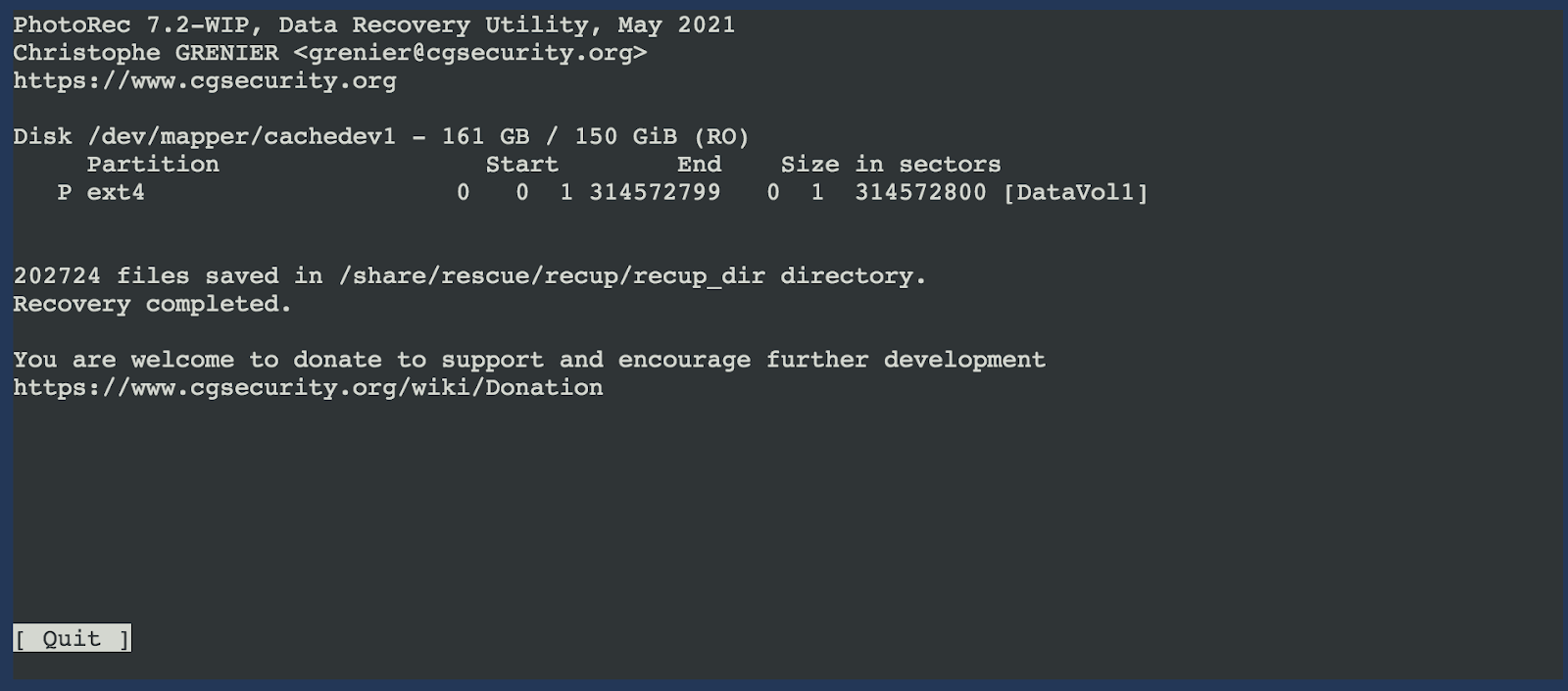
第 4 部分:执行 QRescue
执行 QRescue 可以协助您复原由 PhotoRec 提取的文件。现在,您将从「recup+{数字}」文件夹中复原文件至「restore+{数字}」文件夹,这个文件夹会自动在外接设备上建立。
- 输入此命令,然后按键盘上的 Enter。您将开始执行 QRescue。
命令:
qrescue.sh
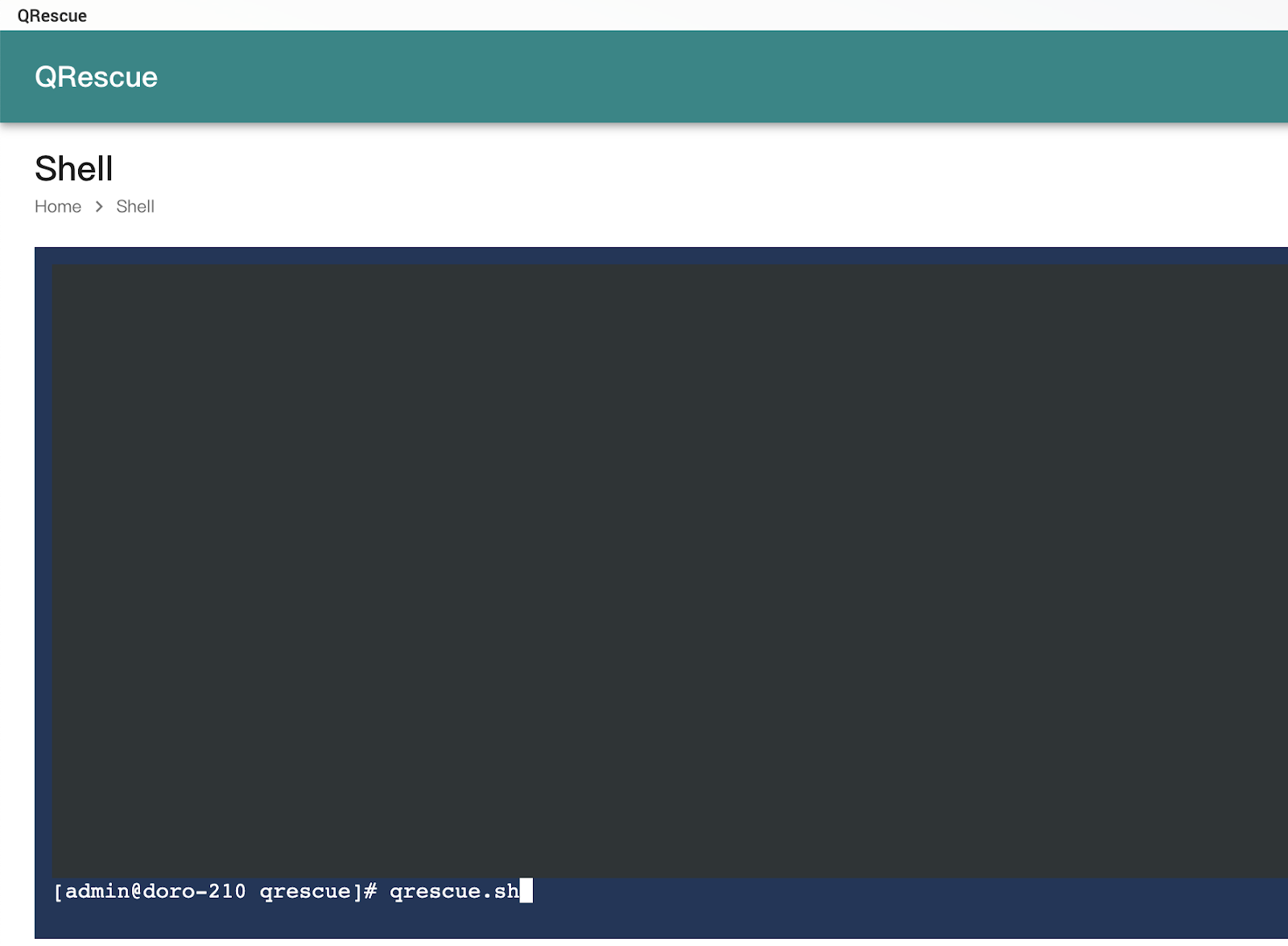
- (选用)如果您的 NAS 上有两个或更多个数据磁盘区,则画面会让您选取要在哪个数据磁盘区上启动程序。请输入编号,然后按 enter。如果只有一个数据磁盘区,则可能不会看到此步骤。
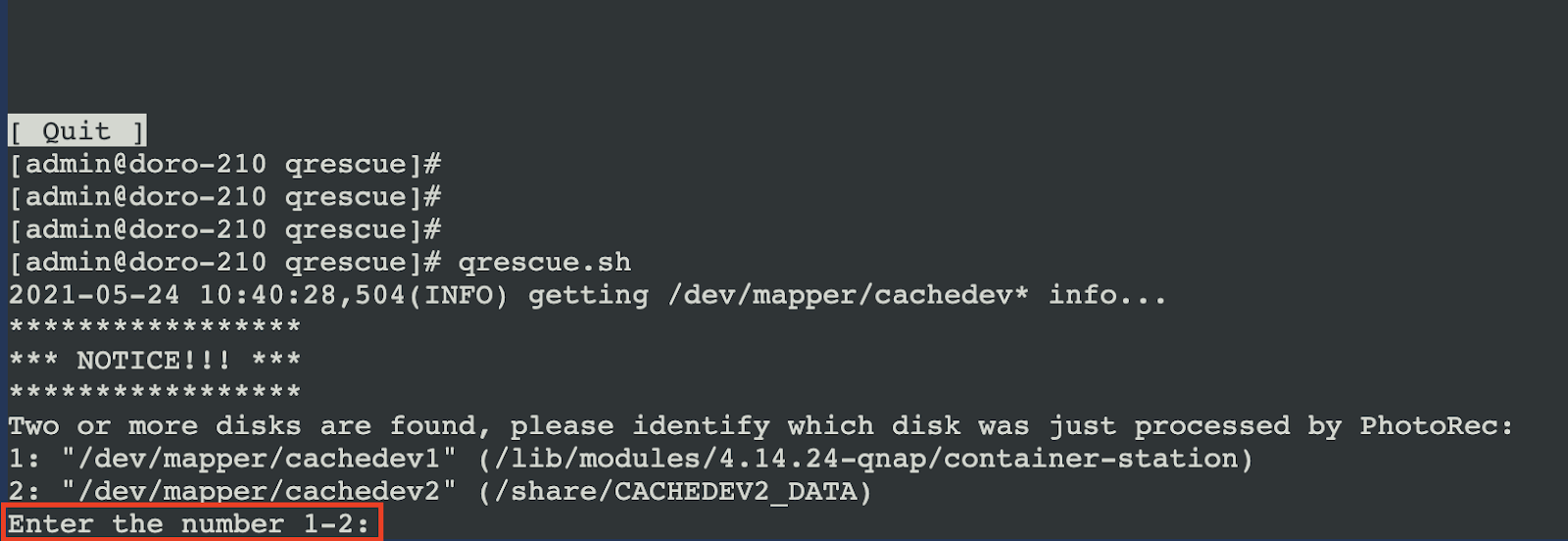
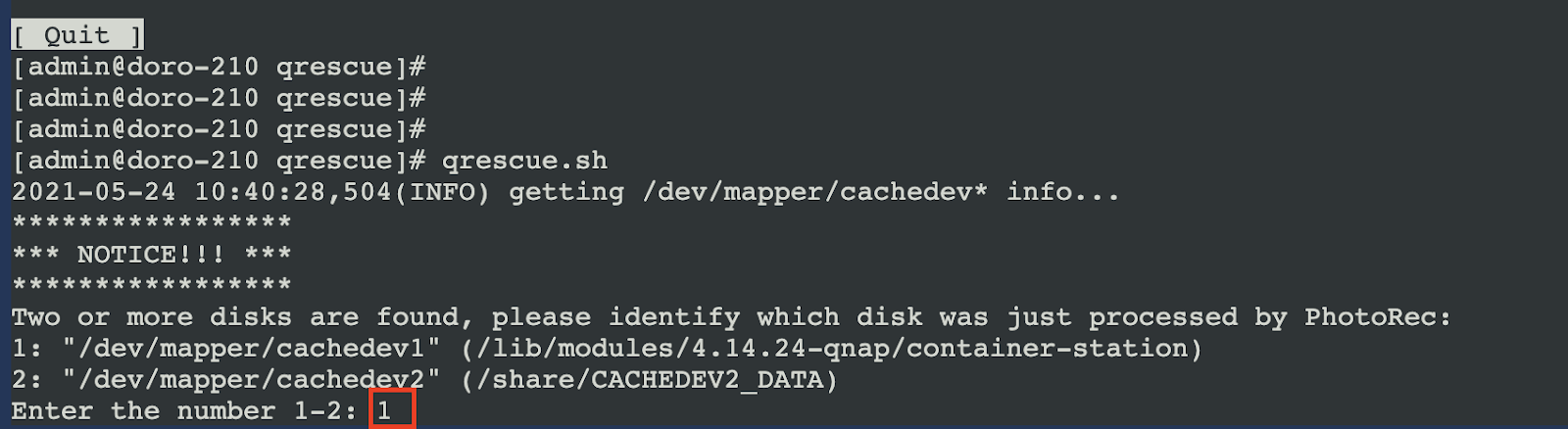
- (选用)现在您可以看到复原程序中文件的完成进度。
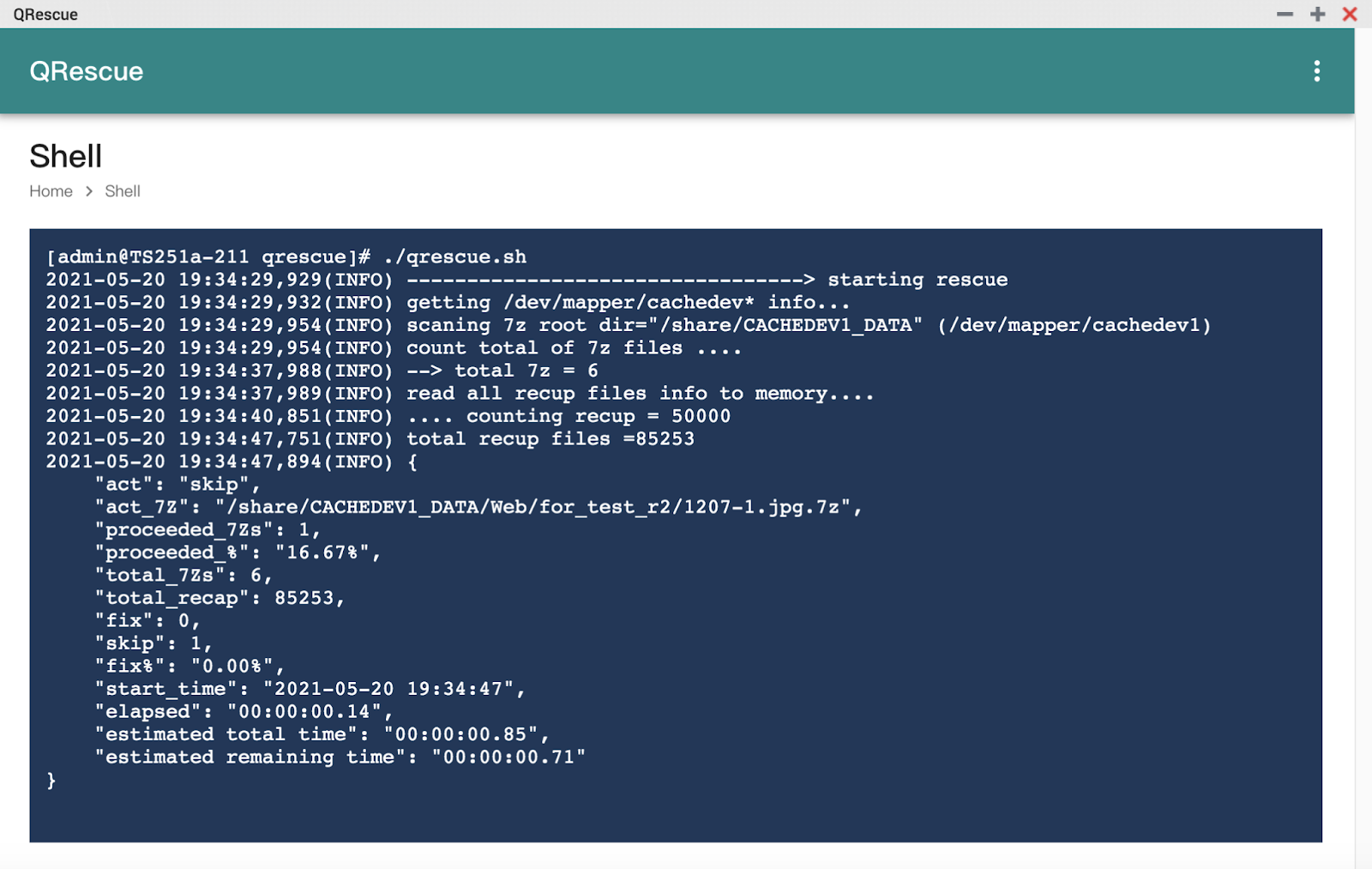
- 当所有 QRescue 程序都完成后,屏幕将显示结果摘要和传送系统记录的程序。
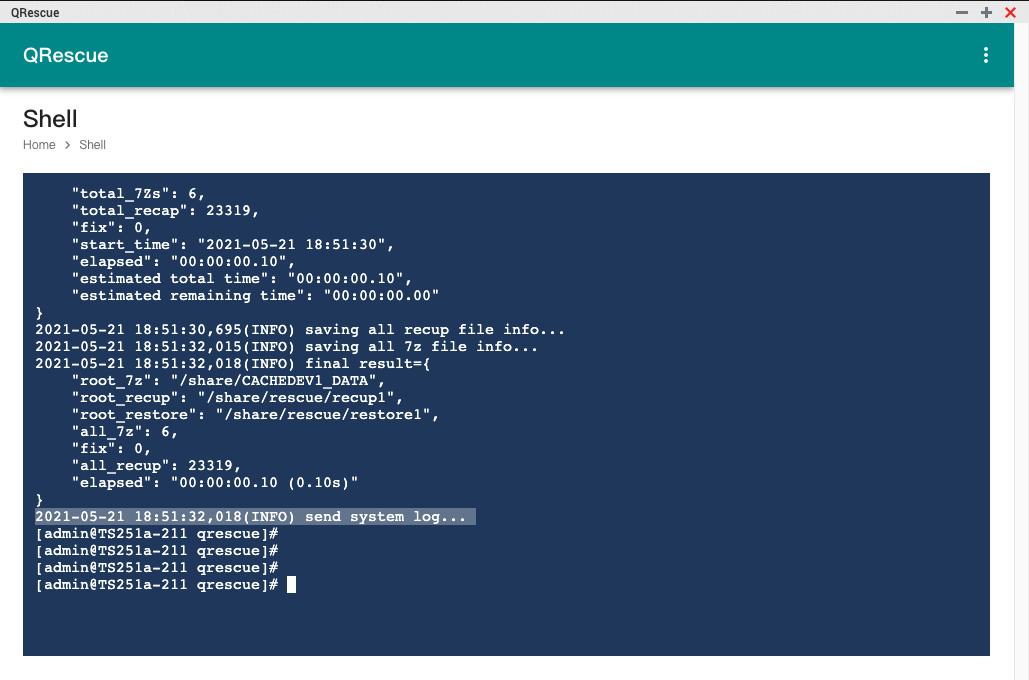
- QRescue 应用程序还会将事件记录传送至 QuLog Center / 系统记录,并在完成整个复原程序时通知您。如果您已开启 QNAP 支持需求单,请不要忘记针对您的案件进行意见反馈。QNAP 支持团队将协助您再次检查。谢谢您。
第 5 部分:将复原资料移至您的 NAS。
您可以使用 File Station 将复原数据移至您的 NAS